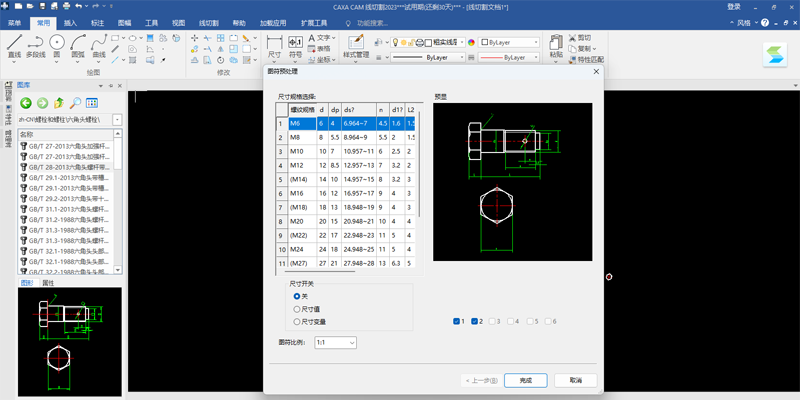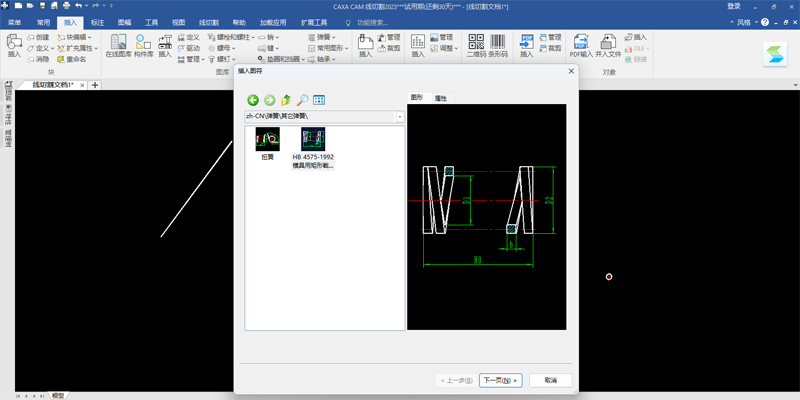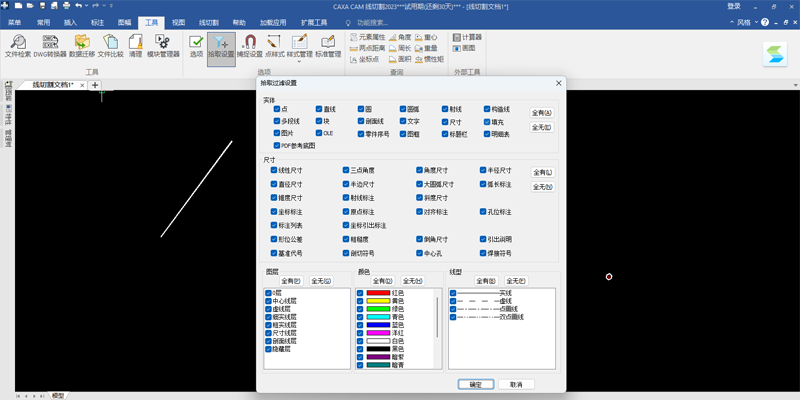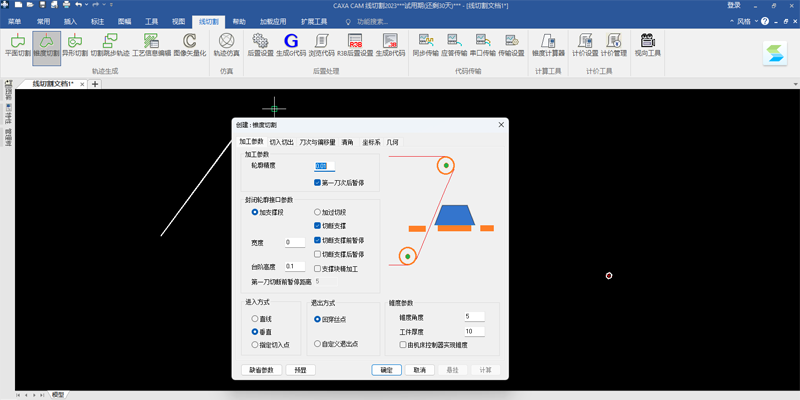-

-
caxa线切割软件 v23.0.0.0官方正式版
- 更新时间 2024-11-21
- 软件大小 294.2MB
- 软件版本 23.0.0.0
- 系统平台 WinAll
- 分类 编程软件
- 软件语言 简体中文
CAXA线切割是CAXA公司自主研发、面向线切割机床的数控编程软件。
CAXA线切割可以为各种线切割机床提供快速、高效率、高品质的数控编程代码,极大地简化了数控编程人员的工作内容;对于在传统编程方式下很难完成的工作,CAXA线切割可以快速、准确的完成;CAXA线切割集成了CAXA CAD电子图板的功能,可以绘制需切割的图形,并生成带有复杂形状轮廓的线切割加工轨迹;可输出G代码和3B/4B代码。
支撑企业业务运行的软硬件系统在持续更新、升级,企业应用多年线切割软件需要满足其最新的应用环境要求,跟进国家、行业及国际标准,确保CAD图库数据的及时性和准确性。兼容DWG/DXF格式文件用于线切割加工。
软件功能:
简洁易用的界面和操作
提供三种界面颜色,包括蓝色、深灰色、白色;提供经典界面、选项卡方式的界面;属性编辑、图库、设计中心等都可直接在专用面板操作;立即菜单并行操作方式,实时反映用户交互状态,调整交互流程不受交互深度的限制,节省大量的交互时间。
支持最新64位操作系统,提升大尺寸和复杂图形处理性能
支持最新的Windows操作系统,也提供了64位版本程序,提升大尺寸和复杂图形处理性能。
丰富的图形绘制和编辑功能
提供多种便捷图形绘制功能如直线、圆、圆弧、平行线、中心线、表格等;提供孔/轴、齿轮、公式曲线、样条曲线、局部放大、多边形等复杂图形的快速绘制功能;提供多种图形编辑功能,如平移、镜像、旋转、阵列、裁剪、拉伸,各种圆角、倒角过渡等。
高级功能―(齿轮)齿形设计
CAXA线切割提供了实用的(齿轮)齿形设计功能:可以根据给定的齿数、模数、压力角、齿顶高系数、齿顶隙系数、齿顶圆直径等参数和外齿轮、内齿轮选项自动生成齿轮。
特色功能―图形矢量化
图形矢量化功能是根据图片快速生成几何图形的功能。软件对输入的图像进行矢量化处理,生成矢量图,并根据矢量图的轮廓生成加工代码。用此方法可解决无尺寸图形,或有实物无图纸(通过扫描等方法形成图像)的零件加工编程。
切割轨迹
CAXA线切割针对不同的机床,可以设置不同的机床参数和特定的数控代码程序格式,同时还可以对生成的机床代码的正确性进行校核。
自动生成各种复杂形状的切割轨迹,支持多次切割,轨迹跳步,无屑切割等。
在切割时可以把自由曲线用圆弧来拟和加工,提高加工的精度和效率。
支持轨迹仿真,可以仿真切割过程。
生成G代码和3B/4B代码
CAXA线切割除了支持输出在线切割加工中常用的3B/4B代码外,还支持G代码的输出,并提供G代码校验功能。
直接与机床连机通讯
可以将电脑与机床直接连机,将加工代码发送到机床的控制器。软件提供了多种通讯方式,支持同步、应答、串口方式的代码传输,以适应不同类型机床的要求。
软件特色:
延续经典
延续了CAXA线切割软件的功能和操作习惯。
及时更新
随时适配最新的硬件和操作系统,支持图纸数据管理要求的变化,支持最新制图标准,支持最新的交互风格等。
本土化交互体验
界面精心设计,交互方式简单快捷,符合国内工程师的设计习惯,上手简单,操作效率高。
支持最新标准
绘图、图幅、标注、图库等都符合最新标准要求,并能大大提高标准化制图的效率。
兼容性强
兼容DWG/DXF格式文件用于线切割加工,可输出G代码和3B/4B代码。
1、用户需要先在本站下载下载软件安装包,选择exe文件并双击启动;
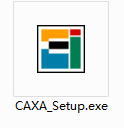
2、如图所示进入CAXA线切割安装向导界面,点击下一步;

3、阅读用户许可协议,并点击【是】进入下一步;
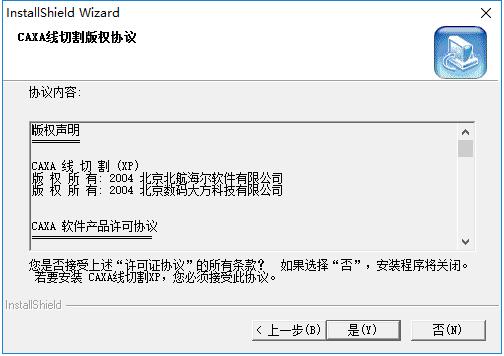
4、仔细阅读安装特别说明并点击下一步;
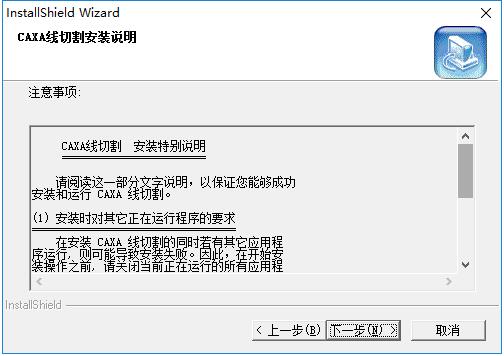
5、进入这一步用户可根据自己的需求决定是否要更改软件安装目录,继续点击下一步;
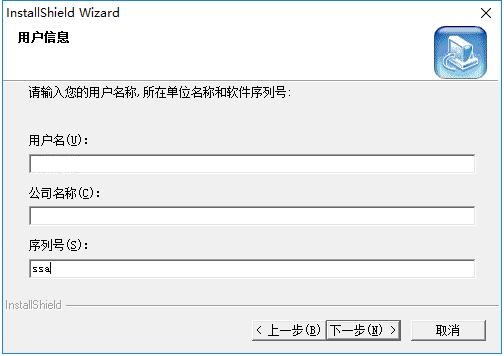
6、选择好安装选项并持续点击下一步,直至安装向导运行结束。
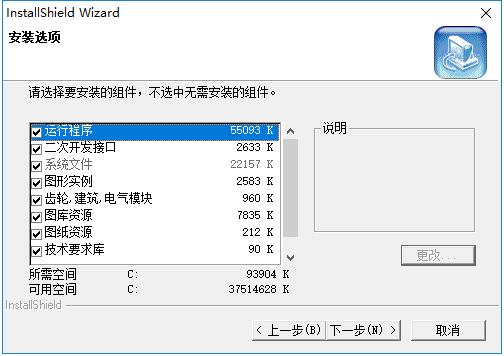
安装说明
(1) 安装时对其它正在运行程序的要求
在安装 CAXA 线切割的同时若有其它应用程序运行, 则可能导致安装失败。因此,在开始安装操作之前, 请关闭当前正在运行的所有应用程序以保证安装的正常进行。
(2) 对加密锁的要求
运行 CAXA 线切割之前,请检查是否在计算机并行口或USB口插有本系统专用的加密锁,并输入了对应的软件序列号。若系统连接了打印机,则还要打开打印机电源开关。
(3) 对显示模式的要求
安装和运行 CAXA 线切割,建议在高彩色以上的显示模式下进行。
CAXA CAM 线切割 23.0.0.0
包括多项新增功能和改进:
1)加工数据库:在刀次与偏移量中添加一个加工数据库按钮,点击其可弹出窗口(加工数据库) 用户可选择材 料、加工厚度、刀次来通过数据库查找自动得出电参数。
2)清角:在平面切割、锥度切割、异形切割中,加上一选项“清角”。钼丝切割到拐角处时,沿着轮廓的角平分线向外走一段距离“清角深度”,然后再返回沿着正常的轨迹走。“清角深度”又分为“外角 (凸角)(>180)”、“内角(凹角)(<180)”。在一个图形上同时存在外角和内角,但清角深度不同。“清角深度”的值一般在0-0.25之间,若超出这个范围,弹出提示。若不选择“清角”,则不做清角加工。
3)英文版本界面优化:在过去的版本里,英文版也许有显示不全或者仍存在一些中文的情况,在2023版里对这一部分进行了优化。这是由于英文版控件的说明问题可以多行显示的原因,这样能确保英文版本简洁并且能懂得每个控件的真正含义。
4)线切割特性栏优化:例如说,在右键轨迹特性时候,显示会略微优化一点,如下图,当选择圆弧进刀退刀为否的时候,半径角度等特性就不会显示了。
友情提示:软件客户端截图和官方截图分享,转载请注明来源

-
Mixly(米思齐图形化编程工具)
米思齐图形化编程工具

-
南极星乱码转换器
乱码转换工具

-
makecode
网络编程工具

-
Anaconda3
Python数据分析软件

-
Scratch Desktop
非常实用的离线编辑器

-
Scraino少儿编程软件
少儿编程工具